Как установить пароль на архив winrar
Как поставить пароль на архив WinRAR?
WinRAR — это одна из самых лучших программ архивации файлов. Чтобы созданный архив могли посмотреть только Вы или доверенные Вам лица, в функционале данной программы имеется возможность установить пароль на создаваемый архив для защиты содержимого. Ниже представлено подробное руководство о том, как поставить пароль на архив WinRAR.
Винрар дает возможность установки пароля до и после архивации, что выделяет эту программу среди других аналогичных.
Чтобы запаролить RAR-архив, в первую очередь понадобится запустить саму программу. После запуска появится вот такое диалоговое окно:
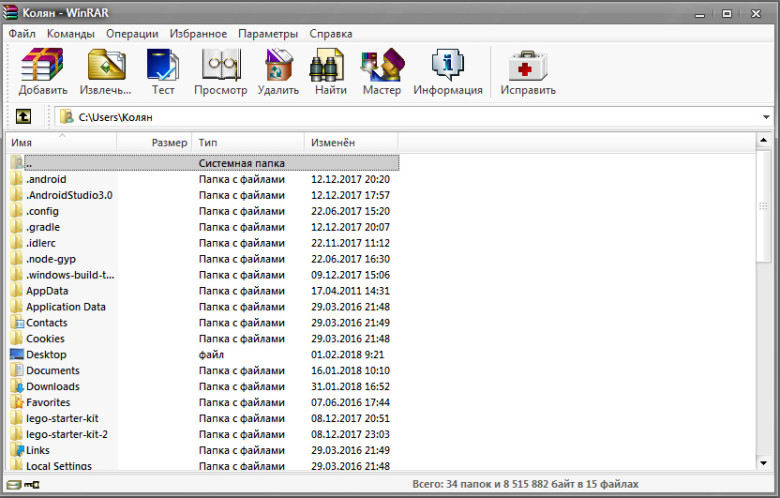
В открывшемся проводнике файлов системы нужно найти файлы, которые мы хотим заархивировать, и выделить их курсором мыши с её зажатой левой кнопкой прямо в этом окне:
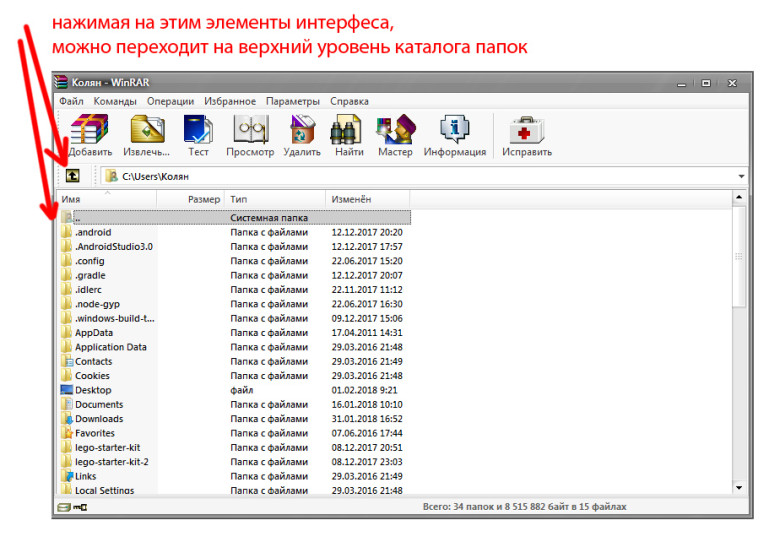
Пусть мы открыли некоторую папку с фотографиями. После выделения файлов должно получится вот так:
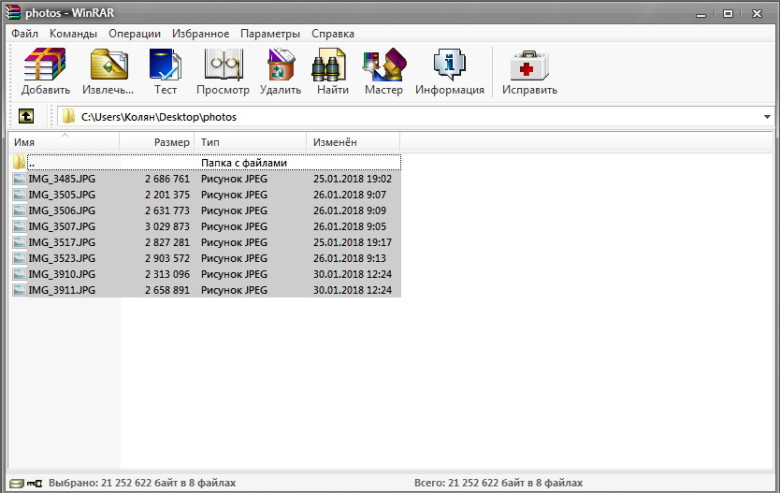
Выделенные для архивации файлы
Далее, наведя курсор мыши на эти файлы, щелкните правой кнопкой мыши. По щелчку появится вот такое контекстное меню:
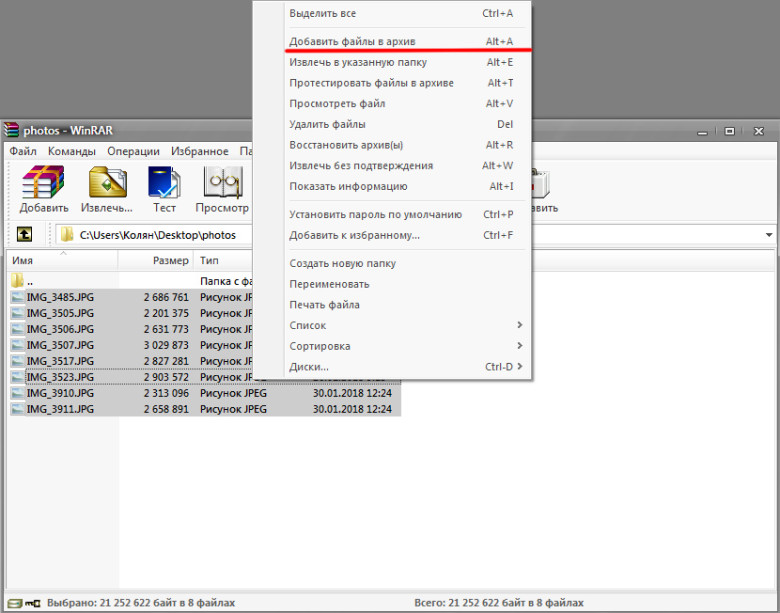
В нём необходимо нажать подпункт «Добавить файлы в архив» (или нажать горячее сочетание клавиш Alt+A ). В результате этих действий появится следующее окно:
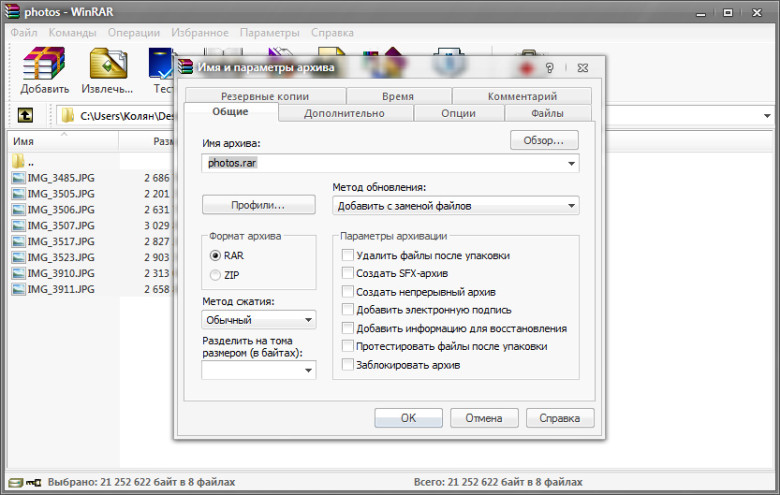
В этом окне можно переименовать будущий архив, выбрать формат архивации, метод сжатия, а также установить размер части архива при разбиении его на несколько файлов. Более подробно читайте урок «Как архивировать файлы в WinRAR?«. Далее более детально остановимся на установке пароля в Винраре. На вкладке «Общие» или на вкладке «Дополнительно» (зависит от версии программы) нажмите кнопку «Установить пароль»:
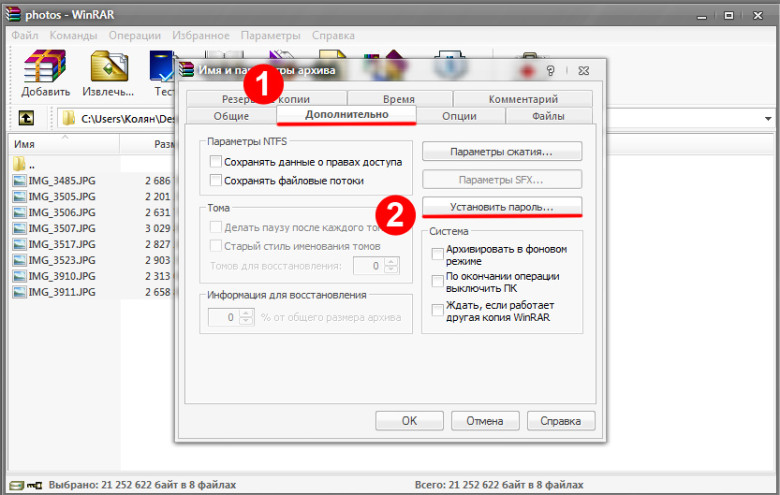
После нажатия появится еще одно окошко, в котором необходимо установить галочку на опцию «Отображать пароль при вводе» (это позволит видеть пароль, который Вы вводите), а затем ввести пароль дважды (или один раз, если предыдущая опция была выбрана) и нажать кнопку «ОК». Также можно установить галочку на опцию «Шифровать имена файлов», которая позволит скрыть реальные названия файлов в архиве:
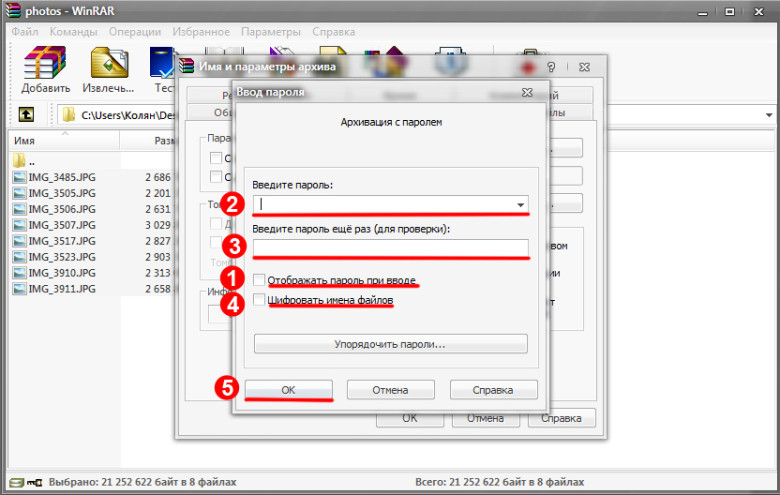
Далее в предыдущем окошке тоже нажимаем кнопку «ОК». В результате появится запароленный архив, при попытке отрыть который будет появляться вот такое окошко:
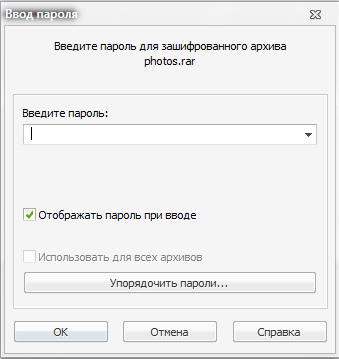
Примечание! Можно открыть файлы, которые будем архивировать Винраром, не запуская предварительно сам WinRAR. Просто выделите нужные файлы в папке:
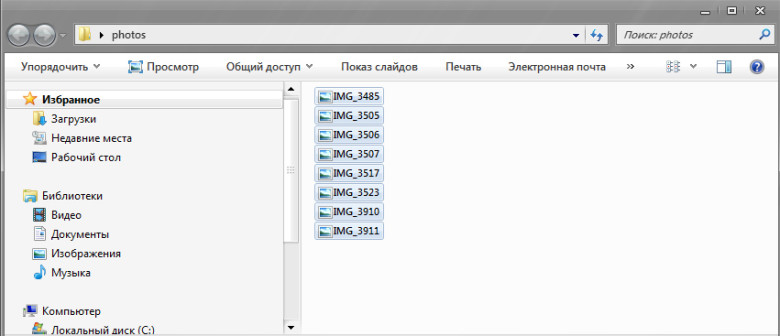
А затем, не убирая выделения с них, наведите на них курсор и нажмите правую кнопку мыши. В результате выскочит вот такое контекстное меню:
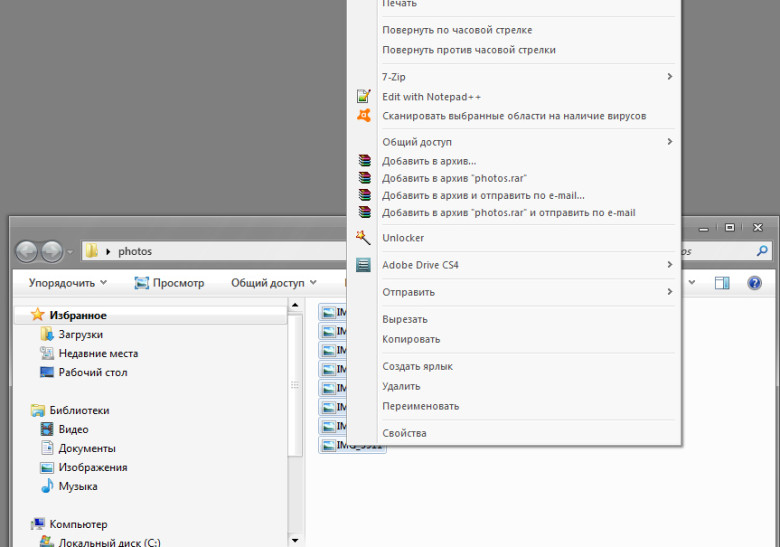
В этом меню необходимо выбрать и нажать пункт «Добавить в архив…». В результате появится точно такое же диалоговое окно, которое описывали выше:
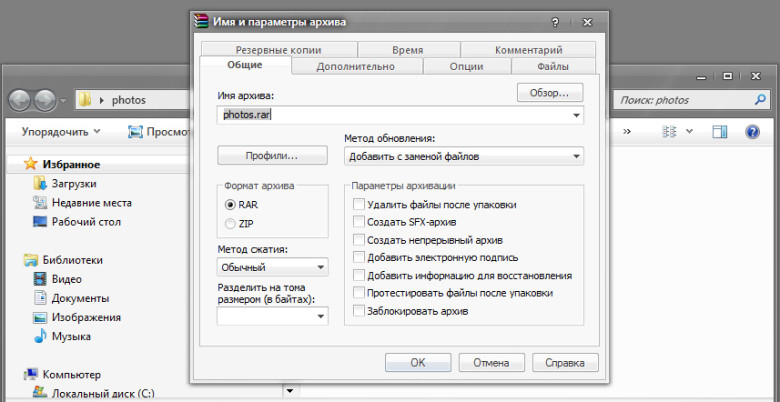
Дальнейшие действия будут такими же.
А теперь рассмотрим вариант, как поставить пароль на уже существующий архив WinRAR. Выберем нужный нам RAR-архив через проводник программы:

Далее выделяем файл и нажимаем, наведя на него курсор, правую кнопку мыши. В результате появится контекстное меню:
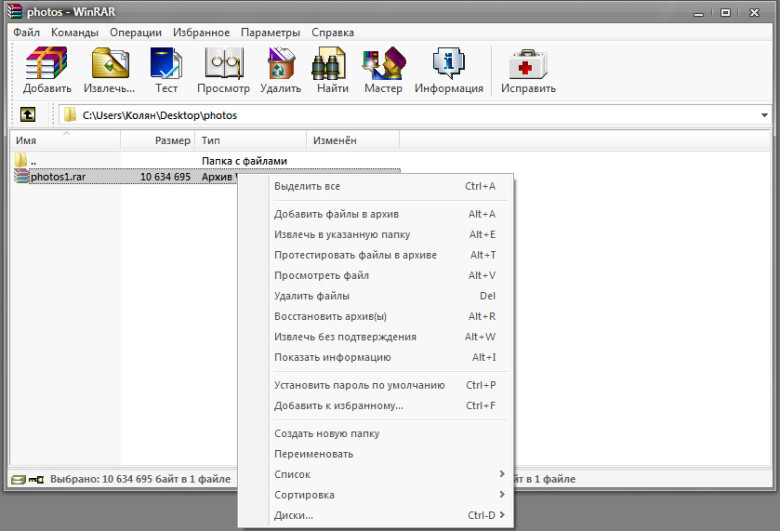
Нажимаем «Добавить файлы в архив». Устанавливаем пароль, как это делали выше, в пункте «Метод сжатия» выбираем значение «Без сжатия» и нажимаем кнопку «ОК»:
Установка пароля на архив WinRAR
Когда возникает необходимость передать или сохранить на ПК какие-то файлы, не предназначенные для посторонних глаз, можно сжать данные, а потом установить пароль на архив. Если придумать замысловатую и довольно длинную комбинацию символов, то не страшны будут даже качественные и дорогие программы-взломщики. Итак, как поставить пароль на архив WinRAR?
Узнайте, как поставить пароль на архив WinRAR правильно и быстро
Создаём хранилище и ставим пароль
Перед тем как запаролить архив WinRAR, нужно его создать. Скачиваем и устанавливаем архиватор (есть в демо-версии на сайте разработчика). Затем действуем следующим образом:
- Выбираем папку или файл, правой клавишей мышки жмём «Добавить в архив» («Add in archive» — иногда функции плохо русифицированы).
Нажмите кнопку “Установить пароль”
В открывшемся окне введите пароль и нажмите “ОК”
После того как мы поставили пароль на архив WinRAR, оригинал папки можно отправить в корзину.
Задаём пароль для архива из нескольких томов
Теперь поговорим о том, как установить пароль на архив WinRAR, если предполагается разделить его на несколько частей (томов). Действуем так же, как в первом случае:
- Нажимаем «Add in archive».
Кнопка “Add in archive”
Вкладка “Разделить на тома”
Таким образом, получается несколько томов под общим кодом доступа.
Как создать и запаролить архив на планшете или смартфоне
Прогресс шагнул далеко, так что теперь можно архивировать файлы не только в ПК и ноутбуке, но и на планшете (смартфоне). Как поставить пароль на Винрар-архив в Андроид? Разберём пошагово:
- Для начала скачиваем приложение RAR в Плей Маркете, устанавливаем его и открываем.
- Видим полный список всех имеющихся документов, фото и прочего, выбираем желаемый, жмём на значок, где изображена стопка книг и плюсик — открываются параметры создания архива.
- Задаём имя, формат, если нужно, то включаем функцию удаления первичного документа.
- Теперь надо запаролить. Делаем так: «Ввести пароль» — «Шифровать имена», пишем кодовые слова (числа), далее «ОК».
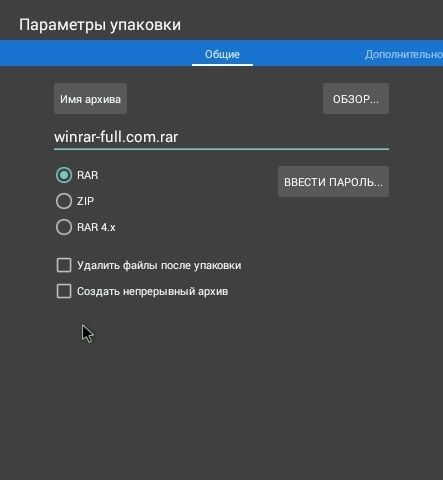
Нажмите вкладку “Ввести пароль”
Извлечь данные тоже легко: ищем в списке полученный rar-архив, нажимаем на значок с книгами и стрелочкой вверх, указываем, куда поместить выгружаемое, и вписываем пароль.
Мы будем рады, если вы поделитесь своим способом, как запаролить архив Винрар или расскажете, помогла ли вам эта статья. Пожалуйста, оставьте комментарий.
Как поставить пароль на архив в WinRAR
Установить пароль в WinRAR для любого архива можно во время его создания. Следуйте инструкции (или посмотрите как это делается на видео).
Выберите файлы, которые хотите заархивировать через главное окно WinRAR, нажав на кнопку «Добавить», либо через контекстное меню проводника Windows, нажав на нужных файлах правой кнопкой мыши и выбрав пункт «Добавить в архив…».
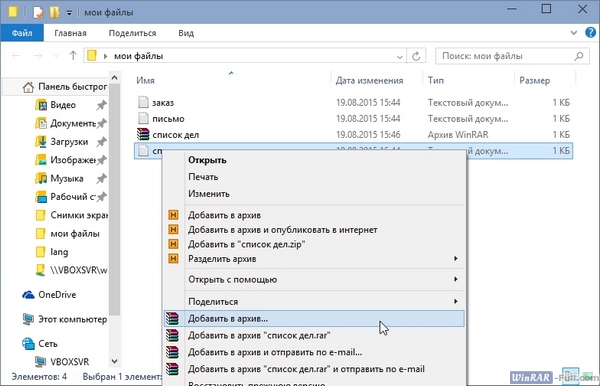
Откроется окно, в котором можно выбрать параметры архивации, метод сжатия и другие настройки. Для того, чтобы поставить пароль на архив в WinRAR нажмите кнопку «Установить пароль …». В зависимости от версии архиватора она будет либо в этом же окне, либо во вкладке «Дополнительно».
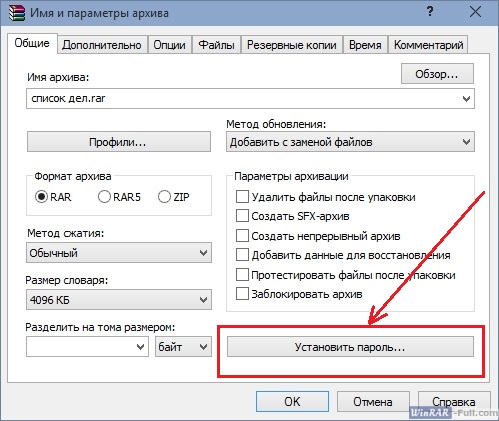
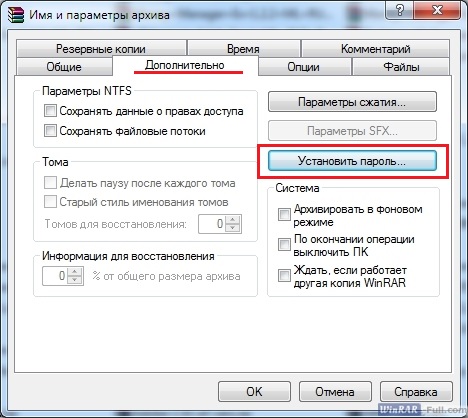
Введите пароль в открывшемся окне и нажмите «ОК». Обязательно запишите его где-нибудь, так как если вы забудете пароль, восстановить его будет практически невозможно (останется только методом подбора проверять все комбинации).

Нажмите еще раз «ОК», чтобы архив создался. Если выбранные вами файлы имеют большой размер придется подождать несколько минут. Можно выбрать метод сжатия «Без сжатия», тогда процесс займет намного меньше времени.
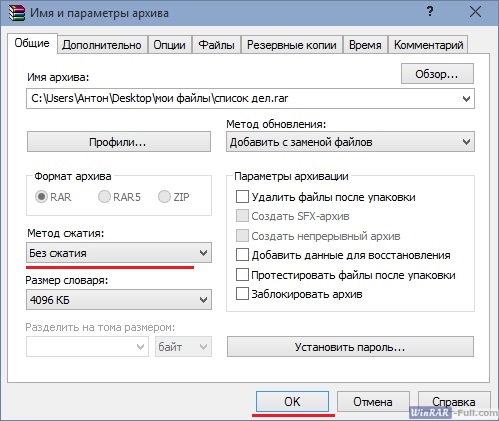
После завершения архивации вами будет создан архив, который можно беспрепятственно открыть, но при попытке извлечь или просмотреть содержимое файлов в нем он будет требовать пароль.
Как поставить пароль на архив WinRAR?
WinRAR позволяет создавать как стандартные zip-архивы, так и собственного, уникального формата (rar). Процесс архивирования и установки пароля практически идентичен; у rar, правда, доступна дополнительная опция, о которой будет рассказано чуть ниже.
Установка пароля на новый архив
Откройте WinRAR и нажмите кнопку «Добавить».
Выберите формат архива, затем нажмите кнопку «Установить пароль»:
Введите его дважды (советую активировать пункт «Показать пароль», т.к. перед тем, как нажимать «ОК» лучше проверить, не опечатались ли вы. Иначе потом сами не сможете открыть архив):
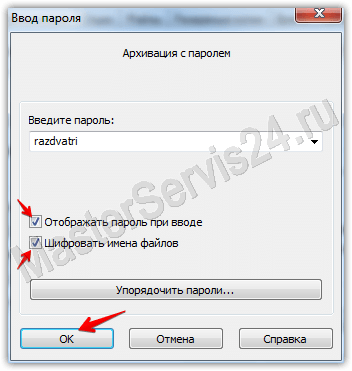
По желанию, можно включить опцию «Шифровать имена файлов»: если такой архив будет открыт, то без ввода пароля никто даже не сможет прочитать названия папок и документов. Однако, такая опция доступна только для .rar-архивов.
Нажмите ОК. Запароленный архив готов.
Теперь, при попытке извлечь его содержимое, будет появляться такое окно:

Если архив уже создан, и его нужно защитить
В такой ситуации нужно добавить в него любой файл, который потом можно спокойно удалить.
Порядок действий тот же: открываете архив, нажимаете «Добавить», выбрав какой-нибудь файл для добавления, и в этот момент снова появится окно, аналогичное созданию нового архива. Вновь нажимаете кнопку для запароливания, и можете установить защиту.
Заключение
Единственный недостаток WinRAR в том, что программа платная. Поэтому пользоваться ей имеет смысл только в случае, если вам необходимо иметь архив именно .rar-формата. В работе с остальными вариантами (zip и прочие) отлично подойдут бесплатные аналоги вроде 7Zip, которые так же позволяют установить пароль и надёжно защитить содержимое.
Как создать архив с паролем в программе WinRar – инструкция
Приветствую!
В этой подробной пошаговой инструкции, с фотографиями, мы покажем вам, как заархивировать необходимые файлы и папки и установить пароль на получившийся архив.
Воспользовавшись данной инструкцией, вы с легкостью справитесь с данной задачей.
Создаём запароленный архив в WinRar
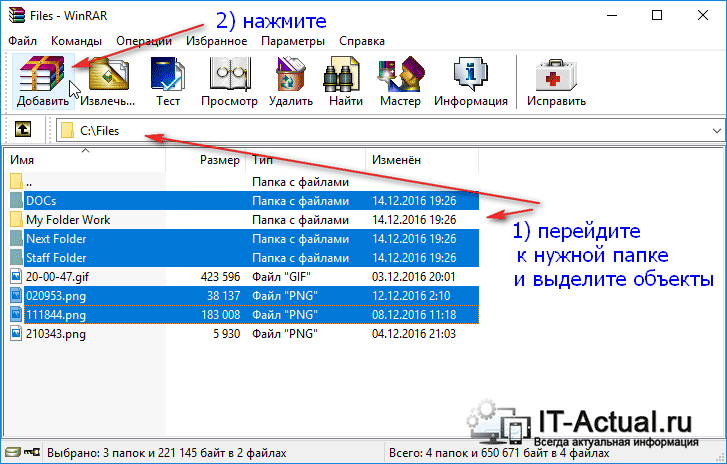 Откройте приложение WinRar. В нём перейдите к файлам или папкам, которые требуется заархивировать. Выделите мышкой нужные.
Откройте приложение WinRar. В нём перейдите к файлам или папкам, которые требуется заархивировать. Выделите мышкой нужные.
Примечание: программа поддерживает выборочное выделение файлов и папок. Для этого зажмите и не отпускайте клавишу Ctrl. Как все нужные файлы и папки будут выделены, отпустите клавишу.
Выделив необходимые объекты для архивации, нажмите в верхнем меню на кнопку Добавить.
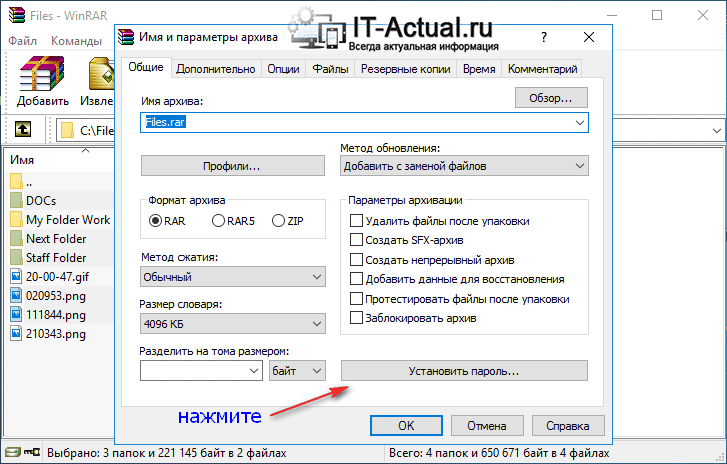 Откроется окно «Имя и параметры архива», в котором задаются параметры архивации. Для установки пароля нажмите клавишу Установить пароль…
Откроется окно «Имя и параметры архива», в котором задаются параметры архивации. Для установки пароля нажмите клавишу Установить пароль…
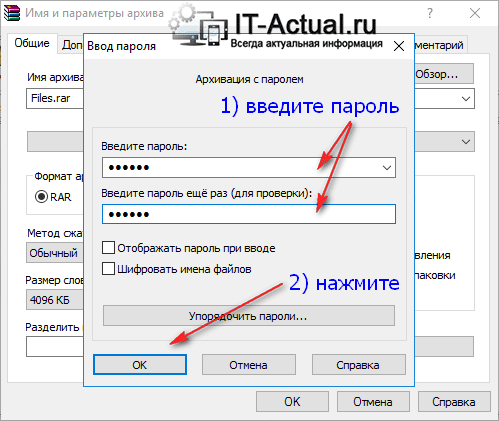 В окне установки пароля введите желаемый пароль. Если вы хотите видеть вводимый вами пароль, то отметьте галочкой пункт Отображать пароль при вводе. Кстати, о том, как придумать стойкий к взлому пароль вы можете прочесть вот в этой статье.
В окне установки пароля введите желаемый пароль. Если вы хотите видеть вводимый вами пароль, то отметьте галочкой пункт Отображать пароль при вводе. Кстати, о том, как придумать стойкий к взлому пароль вы можете прочесть вот в этой статье.
Пункт Шифровать имена файлов отвечает за шифрование имён файлов и папок. При открытии такого архива вы не увидите даже имён файлов и папок, что находятся в этом архиве. В ином случае вы увидите имена, но распаковать всё равно не сможете без ввода пароля.
Введя желаемый пароль, нажмите кнопку OK.
После этого вы вернётесь в окно параметров архива. При необходимости укажите в нём желаемое имя архива и другие свойства и нажмите кнопку OK.
Будет запущен процесс создания архива. По окончании процесса архив будет создан.
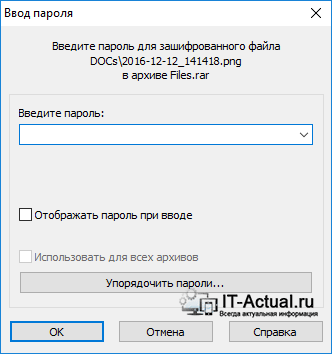 При попытке распаковки такого архива будет запрошен пароль.
При попытке распаковки такого архива будет запрошен пароль.
Если у вас остались вопросы, вы можете задать их в комментариях.
В свою очередь, Вы тоже можете нам очень помочь.
Просто поделитесь статьей в социальных сетях с друзьями.
Поделившись результатами труда автора, вы окажете неоценимую помощь как ему самому, так и сайту в целом. Спасибо!